Het gebruik van screenshot- en screencast-tools heeftde afgelopen jaren exponentieel gestegen, met als reden de beschikbaarheid van high-speed internet in de meeste delen van de wereld, waardoor mensen gemakkelijk en snel screenshots en screencasts kunnen delen via diensten zoals YouTube en Imgur. Hoewel we in het verleden een groot aantal schermopnametools hebben behandeld, zijn er maar weinigen die schermopname en screenshot vastleggen onder één pakket. OCAM is zo'n toepassing voor Windows die beide iskrachtig en gemakkelijk te gebruiken, dankzij het eenvoudige ontwerp. Hiermee kunt u een opnamevak op het gewenste deel van het scherm plaatsen en alle activiteit op het scherm in dat vak opnemen. Laten we kijken hoe het werkt.
oCam bestaat uit een barebones UI. De grootte van het groene opnamevak kan eenvoudig worden gewijzigd door op de minuscule vierkante knoppen in de hoeken en in het midden van de randen te klikken en deze in de gewenste richting te slepen. Om het vak te verplaatsen, klikt u op het dradenkruis in het midden en sleept u het naar de gewenste locatie.
Er is ook een schakelkast onderaanbevat knoppen voor alle ondersteunde acties, waaronder Record, Capture, Resize, Open, Options en Codecs - waarvan de laatste kan worden gebruikt om de vereiste codecs te downloaden van de ontwikkelaarspagina. Als u op Record klikt, wordt de schermopname gestart, terwijl u op Capture klikt om de screenshot te maken.

Met oCam kunt u ook de grootte van het opnamevak wijzigen metde knop Formaat wijzigen vanuit het besturingskastje. Als u hierop klikt, krijgt u een aantal vooraf gedefinieerde resoluties, modi en monitoropties. Het is goed om te zien dat de toepassing het mogelijk maakt om screencasts en screenshots te maken van het door de gebruiker geselecteerde scherm, wat handig is als je een opstelling met meerdere monitoren hebt.
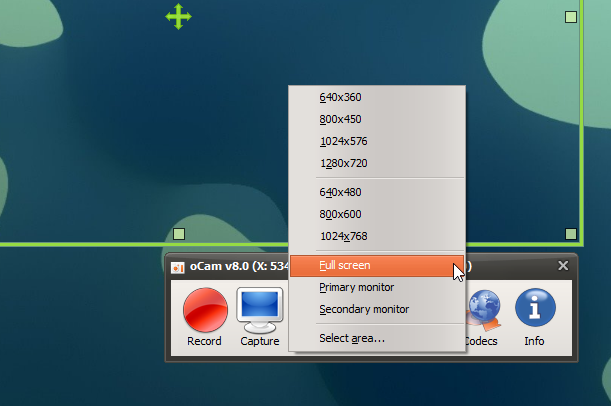
In het gedeelte Opties kunt u een paar configurerenapplicatie-gerelateerde instellingen naar wens. Het biedt secties voor opnemen, sneltoetsen, opslaan, tijdlimiet en taal. Met Record kunt u uw videocodecs, uitvoerkwaliteit en FPS voor uw screencasts selecteren. Bovendien kunt u ervoor kiezen om de cursor op het scherm in te schakelen, het verplaatsingsgedrag van het hoofdvenster te kiezen en het audioapparaat te selecteren voor het opnemen van geluid.
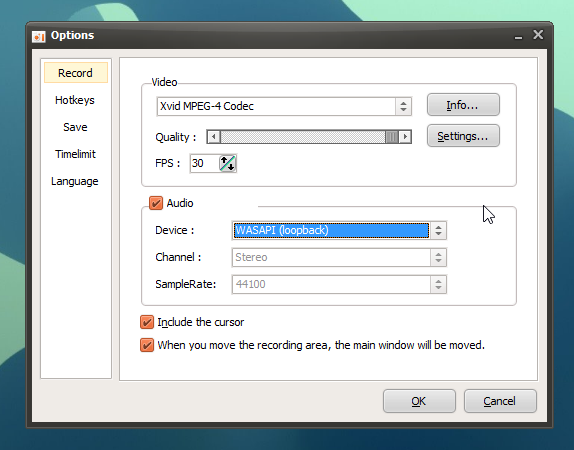
De applicatie maakt het ook mogelijk om sneltoetsen te gebruikende ondersteunde acties uitvoeren, d.w.z. het opnemen, vastleggen en openen van de doelmap. Hoewel je de sneltoetsen naar wens kunt wijzigen, is het nogal teleurstellend om te zien dat alleen de functietoetsen hiervoor beschikbaar zijn. Als u een limiet wilt stellen aan de totale screecast-tijd, kunt u een aangepaste waarde invoeren onder Tijdlimiet.
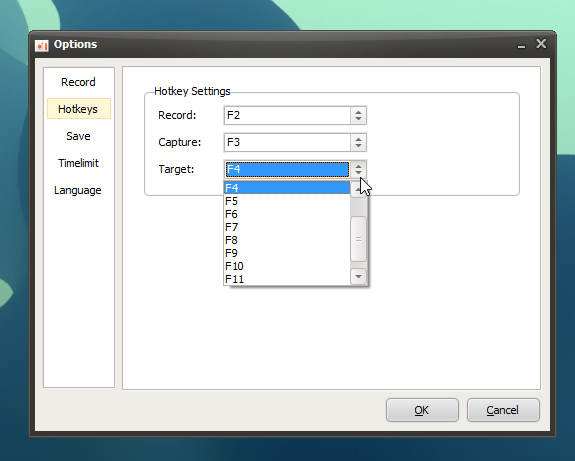
Hoewel het niet een hele overvloed aan bevatopties, oCam is een intuïtieve en gebruiksvriendelijke applicatie met voldoende functies om het voor de meeste gebruikers bruikbaar te maken. Het werkt op Windows XP, Windows Vista, Windows 7 en Windows 8. Zowel 32-bit als 64-bit besturingssystemen worden ondersteund.
OCam downloaden
OCam downloaden













Comments